|
“文件夹加密器”就是一款功能强大的密码加密工具,使用这个软件我们就可以轻松的为重要的文件夹加密了。下面来看看这款软件的使用。 一、“文件夹加密器”独特功能 如今加密工具曾出不穷,但是用户所追求的操作简单、安全性高的加密工具却很少。 “文件夹加密器”操作简单,只需在文件夹加上点击右键,即可对指定的文件夹进行加、解密操作。程序采用的高新的加密技术,使之在加密的过程中有着优越于其他同类软件加密速度(笔者在测试时发现速度确实比较快,特别是在本地加密方面)。被加密后的文件夹可有效的防止第三方软件的破解,并且加密后文件夹不受重装系统,密码文件丢失等限制,同时他还支持在移动磁盘上加密,即便移动磁盘更换了电脑,里面的加密文件夹仍会处于加密状态。同时“文件夹加密器”提供了独特的搜索功能,即使在你的电脑里,加密了再多的文件夹只需轻轻一点,所有加密文件夹将尽显在你的眼下,并且还可根据用户自己的选择,将这些加密后的文件夹进行整理,这样你就不用为,因加密的文件夹过多而导至的零乱问题而担忧了。 二、给重要文件夹加密 使用“文件夹加密器”给文件夹加密时,首先我们先登录到“http://www.skycn.com/soft/10442.html”,下载最新版本的“文件夹加密器”。安装后该程序将集成在系统的右键菜单中,以后我们可以看到右键菜单中多出一个“加密”命令。当我们给某个文件夹加密时,在该文件夹上单击右键,在弹出右键菜单中选择“加密”命令(1)。
图1 安装完成 随后弹出一个加密提示窗口(2)。在此单击“Yes”按钮,弹出一个“重要警告”窗口,在此提示我们,如果给系统盘加密时,格式化分区前要对该分区加密文件进行备份,否则数据丢失。确定后,弹出一个加密窗口(3)。
图2 加密提示窗口
图3 加密窗口 程序提供了“本地加密”和“移动加密”两种方式,在此我们可以根据需要选择。如果给电脑上的文件夹加密,在此单击“本地加密”,随后在下面的密码窗口中输入密码和确认密码,随后单击“加密”按钮,这样即可将文件夹进行加密,加密速度非常快。
|
正在阅读:让文件夹加密更轻松让文件夹加密更轻松
2007-12-03 09:51
出处:eNet硅谷动力
责任编辑:shiyun

键盘也能翻页,试试“← →”键

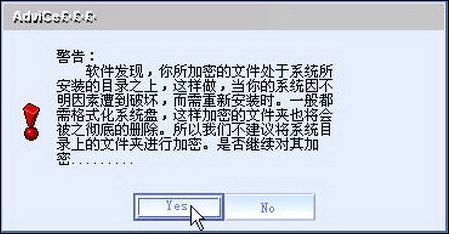

 海信(Hisense)7公斤滚筒洗衣机全自动 超薄嵌入 小型家用 除菌洗 冷水护色洗HG70DA10以旧换新
1199元
海信(Hisense)7公斤滚筒洗衣机全自动 超薄嵌入 小型家用 除菌洗 冷水护色洗HG70DA10以旧换新
1199元 西门子(SIEMENS)274升大容量家用三门冰箱 混冷无霜 零度保鲜 独立三循环 玻璃面板 KG28US221C
4899元
西门子(SIEMENS)274升大容量家用三门冰箱 混冷无霜 零度保鲜 独立三循环 玻璃面板 KG28US221C
4899元 美的(Midea) 微波炉家用小型旋转加热20L 智能蒸煮菜单 杀菌功能 M1-L213C
509元
美的(Midea) 微波炉家用小型旋转加热20L 智能蒸煮菜单 杀菌功能 M1-L213C
509元 苏泊尔(SUPOR)电饭煲4L电饭锅电饭锅多功能一体家用蓝钻圆厚釜4-5人可做锅巴饭煲仔饭智能预约蒸米饭1-8人 SF40FC875 4升预约定时
329元
苏泊尔(SUPOR)电饭煲4L电饭锅电饭锅多功能一体家用蓝钻圆厚釜4-5人可做锅巴饭煲仔饭智能预约蒸米饭1-8人 SF40FC875 4升预约定时
329元 品胜 充电宝65W大功率30000毫安大容量PD20W快充户外移动电源适用笔记本电脑苹果15华为小米手机
319元
品胜 充电宝65W大功率30000毫安大容量PD20W快充户外移动电源适用笔记本电脑苹果15华为小米手机
319元 绿联何同学推荐65W氮化镓充电器套装多口Type-C快充头适用pd20W苹果15三星手机macbookPro笔记本电脑线
129元
绿联何同学推荐65W氮化镓充电器套装多口Type-C快充头适用pd20W苹果15三星手机macbookPro笔记本电脑线
129元 KZ Castor双子座有线耳机入耳式双单元哈曼曲线发烧HiFi耳返耳麦
88元
KZ Castor双子座有线耳机入耳式双单元哈曼曲线发烧HiFi耳返耳麦
88元 格兰仕(Galanz)电烤箱 家用烤箱 40L大容量 上下独立控温 多层烘培烤箱炉灯多功能 K42 经典黑 40L 黑色
459元
格兰仕(Galanz)电烤箱 家用烤箱 40L大容量 上下独立控温 多层烘培烤箱炉灯多功能 K42 经典黑 40L 黑色
459元 美的(Midea)中药锅煎药壶 智能全自动陶电砂锅炖药锅煲 煎药机器 养生熬药壶 大容量分体式 【4L容量】长效预约JYC4002
299元
美的(Midea)中药锅煎药壶 智能全自动陶电砂锅炖药锅煲 煎药机器 养生熬药壶 大容量分体式 【4L容量】长效预约JYC4002
299元 美的(Midea)电压力锅 高压锅家用5L双胆鲜汤深胆煮汤锅 智能多功能电饭煲 智能预约焖香饭智能 【5L高压浓香款】7段调压 多重口感 50Q3-FS
299元
美的(Midea)电压力锅 高压锅家用5L双胆鲜汤深胆煮汤锅 智能多功能电饭煲 智能预约焖香饭智能 【5L高压浓香款】7段调压 多重口感 50Q3-FS
299元 漫步者(EDIFIER)M25 一体式电脑音响 家用桌面台式机笔记本音箱 蓝牙5.3 黑色
129元
漫步者(EDIFIER)M25 一体式电脑音响 家用桌面台式机笔记本音箱 蓝牙5.3 黑色
129元 TCL电视 85英寸 120Hz 高色域 3+64GB 2.1声道音响 平板电视机 以旧换新 85英寸 官方标配
4799元
TCL电视 85英寸 120Hz 高色域 3+64GB 2.1声道音响 平板电视机 以旧换新 85英寸 官方标配
4799元












